ビデオファイル形式を変換する方法–インとアウト
公開: 2021-02-18あなたがプロのビデオ編集者でも、ビデオファイルを定期的に操作する人でもない場合は、タイトルを見て、なぜビデオ形式を変換する方法を知る必要があるのか疑問に思うかもしれません。 ビデオフォーマット変換の要点はさておき、ビデオファイルを変換するだけの必要性はあなたにとってそれほど重要に見えないかもしれません。 しかし、実際には、ビデオファイルを変換する方法を知っていること、ビデオをある形式から別の形式に変換する方法を知っていることはあなたに利益をもたらします。 それで、最初に、適切なフォーマットでビデオを変換することが必要になるいくつかの例を見てみましょう。
ビデオファイルの変換について1つか2つ知っておくべき理由–
- パソコンやスマートフォンで特定のコーデックやフォーマットの動画を再生できない
- ダウンロードまたは受信したビデオで刺激的な歪みを経験したことがあります。 それはおそらく間違ったコーデックです。 解決策–フォーマットを変更する
- ビデオを電子メールで送信するように求められますが、特定の形式であるため、ビデオを添付できません。 フォーマットを変更したり、ビデオサイズを圧縮したりする必要があるかもしれません
- AppleデバイスでWMVビデオを撮影することを計画している場合は、それを変更する必要があります
- あなたがビデオ編集者である場合、あなたはあなたのビデオソフトウェアがクラッシュしないようにMP4をより助長的なフォーマットに変換しなければならないかもしれません
- 再生したい映画がスマートフォンには大きすぎます
また読む:最高のYouTubeからWAVへのコンバーターオンライン2021
人気のあるビデオファイル形式のいくつか、それらの長所と短所–
なぜ標準のビデオファイル形式が1つだけではないのか疑問に思っている場合は、 テクノロジーは日々進化しており、いくつかのデバイス、ソーシャルメディアプラットフォーム、アプリケーションは、いずれかの種類のビデオファイル形式をサポートしています。 ここでは、より良い画像を取得できるように、人気のあるビデオファイル形式のいくつか、それらの長所と短所を紹介しました–
| SL.NO. | ビデオファイル形式の名前 | アドバンテージ | 不利益 |
|---|---|---|---|
| 1 | MP4 | ほとんどのデバイスとデジタルプラットフォームでサポートされており、高品質でファイルサイズが小さい | ビデオ編集プログラムをクラッシュさせる可能性があります |
| 2 | MOV | MacとWindowsの両方でサポートされている高品質のビデオファイル形式 | たくさんのスペースを取ります |
| 3 | WMV | 広く使用されているWindowsデバイス用に特別に設計された小さなストレージスペースを占有します | Appleデバイスとの互換性はありません |
| 4 | FLV | YouTubeのようなオンラインストリーミングプラットフォームに最適 | スマートフォンとの互換性が低い |
| 5 | AVI | 非常に高品質で、ほとんどのコーデックとの高い互換性 | 圧縮せずに放置すると、AVIファイルが非常に重くなる可能性があります |
| 6 | WebM | ファイルを解凍および圧縮するために必要なコンピューターリソースが少なくて済み、任意のデバイスでWeb上でビデオを再生するのに最適です | メディアプレーヤーでは、この形式を再生するために追加のプラグインが必要になる場合があります |
ビデオをあるビデオファイル形式から別の形式に変換する方法は?
私たちは、賢いことが進むべき道である世紀に生きています! スマートフォンやコンピューターなど、お持ちのデバイスに関係なく、ビデオコンバーターソフトウェアを使用すると、数秒でビデオを任意の形式に変換できます。 そして、それも、優れたビデオフォーマットコンバータユーティリティがあれば、ビデオ品質を損なうことなく実現できます。
最高のビデオコンバーターには、 Movavi Video Converter 、 Wondershare UniConverter 、 Xilisoft VideoConverterなどがあります。 そして、これらだけでなく、さらにいくつかありますが、使いやすさのためにこれらを使い始めることができます。
フォーマットコンバーターがいかに簡単に生活できるかを例示するために、Movavi Video Converterの動作を見てみましょう–

1. Movavi VideoConverterをダウンロードしてインストールします
Windows | Mac | オンライン
2. [メディアの追加]をクリックしてから、[ビデオの追加]をクリックします。 これで、変換するファイルを選択できるコンピューター上の場所に移動できます。 ファイルを選択したら、[開く]をクリックします。 または、 +でマークされた領域にファイルをドラッグアンドドロップするだけです。
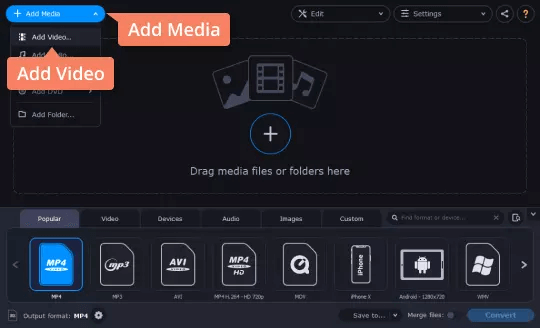
3.画面の下部から目的の形式を選択します。 最良の部分は、すべての一般的なファイル形式を表示できることです。 出力形式とは別に、ビデオ、オーディオ、デバイスなどの希望のプリセットを選択することもできます。
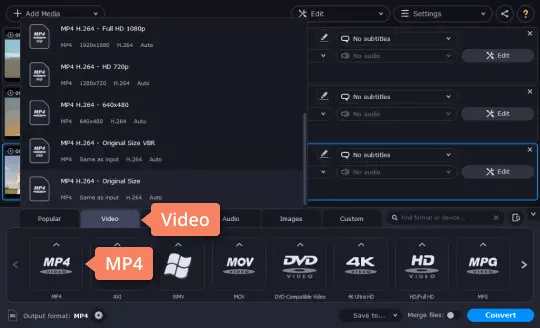
4.次に、画面の右下隅にある[変換]ボタンをクリックし、残りをこのビデオコンバータソフトウェアに任せます。
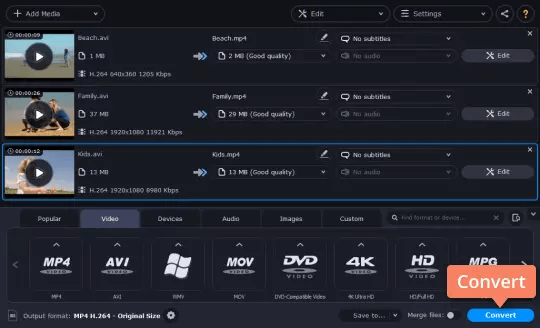
変換されると、変換されたビデオ形式のフォルダが自動的にポップアップ表示されます。
ビデオを変換するときに留意する必要があること
–優れたビデオコンバータソフトウェアに投資する
最高のビデオコンバータソフトウェアのいくつかとその使用方法については、すでに説明しました。 要約すると、優れたビデオ形式コンバーターは、さまざまな入力ファイル形式を受け入れ、それらをさまざまな出力形式に変換し、非常に使いやすく、多くの機能を備えています。たとえば、デバイス、フレームレート、ビットレートを選択できます。 、ビデオサイズ、品質など。
–プリセットを知る
優れたビデオフォーマットコンバーターアプリケーションを使用すると、ビットレート、ビデオサイズ、フレームレート、アスペクト比などを試すことができます。ただし、Xilisoft VideoConverterやMovaviVideo Converterなどの最高のアプリケーションには、さまざまなものに合わせて調整された事前定義されたプリセットがあります。マルチメディアデバイス。
–基本的な知識がある
ビデオファイル形式の海を掘り下げることは不可能ですが、これは比較的消化しやすいものです。 ビデオファイルには、コンテナとコーデックの2つがあります。 これらは何ですか、調べてみましょう–
- コンテナ:コンテナは基本的に、ビデオのさまざまな要素を1つのファイルにラップします。 ファイルの構造、つまり、さまざまな部分がどのように挿入、保存され、どのコーデックがそれらによって使用されるかを記述します。 さまざまな部分には、ビデオ、オーディオ、字幕、およびその他のメタデータが含まれます。
- コーデック:コーダー/デコーダーの略です。 簡単に言えば、ビデオを生の状態からより受け入れやすいものに変換するのに役立ちます。 ビデオ、写真、音楽を、簡単に開いたり解凍したりできる管理しやすいコンパクトなファイルの形式で保存できます。 一般的な例としては、XviD、DivX、3ivx、ReadVideo、MPEG -1,2,3,4があります。
- フレームレートとビットレート:フレームレートは単位時間(主に秒)あたりの静止画の数ですが、ビットレートは数千バイトを保存するのにかかる秒数を定義します。
–練習、練習、練習
上記のようなほとんどのビデオコンバータソフトウェアは、直感的なインターフェイスと豊富な機能を備えているため、より多くのビデオを変換したり、外出先でビデオを編集したりすることもできます。 ソフトウェアを頻繁に使用することで、ビデオ変換の技術を習得し、その過程で、大量のストレージスペースを節約し、ビデオ形式をデバイス互換のデバイスに変更し、プロのようなソーシャルメディアでビデオを共有することもできます。
まとめ
これで、ビデオファイルを任意のビデオ形式に変換する方法に関するいくつかの重要な洞察が得られたので、ビデオやその形式があなたを悩ませたり、悩ませたりすることはありません。 ブログが役に立った場合は、いいね、共有、コメントしてください。 そして、そのようなブログの詳細については、TweakLibraryを読み続けてください。
推奨読書:
VRAMまたは専用ビデオメモリを増やす方法は?
破損したビデオを修復するためのWindows10用の6つの最高のビデオ修復ソフトウェア
Mac2021のための最高のビデオ編集ソフトウェア
